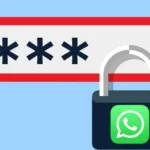La pennetta USB, anche chiamata chiavetta USB, è un dispositivo di archiviazione portatile che consente di trasferire file da un computer all’altro in modo semplice e veloce. Questi dispositivi di archiviazione sono diventati sempre più comuni negli ultimi anni, grazie alla loro praticità e alla loro capacità di immagazzinare grandi quantità di dati.
Tutti dovrebbero avere sempre con sè una pennetta USB, e in questo articolo, dopo aver descritto i motivi e le funzionalità, verrai guidato nella creazione di una chiavetta USB personale.
Ma perché utilizzare una pennetta USB? Ecco alcune delle principali utilità di questi dispositivi:
- Trasferimento di file: La prima e più ovvia utilità delle penne USB è quella di trasferire file da un dispositivo all’altro. Puoi utilizzare la tua pennetta USB per trasferire documenti, foto, musica, video e qualsiasi altro tipo di file da un computer all’altro, senza dover utilizzare Internet o email.
- Backup dei dati: La pennetta USB può anche essere utilizzata come backup per i dati importanti. Ad esempio, se hai documenti di lavoro o di studio che non vuoi perdere, puoi salvarli sulla tua pennetta USB per avere sempre una copia di backup a portata di mano. Oppure, se hai file importanti, documenti o foto sul tuo computer, è una buona idea salvarli su una chiavetta USB come backup. In questo modo, se il tuo computer si guasta o hai un guasto del disco rigido, i tuoi dati importanti sono al sicuro e protetti.
- Strumento di ripristino: le chiavette USB possono anche essere utilizzate per creare strumenti di ripristino del sistema operativo. Ad esempio, molti utenti di Windows creano una chiavetta USB di ripristino di Windows per riparare eventuali problemi del sistema operativo o per reinstallare completamente il sistema in caso di necessità.
- Condivisione di file: le chiavette USB sono anche un modo semplice e rapido per condividere file tra dispositivi. Ad esempio, puoi salvarci sopra un file che desideri condividere con un amico o un collega e poi passargli la chiavetta. Questo è particolarmente utile se non hai una connessione internet affidabile o se devi condividere file con persone che si trovano in un’altra località.
- Archiviazione di file: le chiavette USB sono anche un ottimo strumento per l’archiviazione di file. Quando hai bisogno di spostare un file da un computer all’altro, basta inserire la chiavetta USB e trascinare il file desiderato sulla chiavetta. In questo modo, puoi anche liberare spazio sul tuo computer senza dover cancellare i tuoi file importanti.
Inoltre, le chiavette USB sono resistenti e durature, il che le rende un’ottima scelta per archiviare file e mantenerli al sicuro. Puoi anche proteggere la tua chiavetta USB con una password per evitare che altre persone accedano ai tuoi dati sensibili.
Di seguito troverai la guida per creare la tua chiavetta USB.

- Scegli la chiavetta USB adatta
La prima cosa da fare è scegliere la chiavetta USB adatta alle tue esigenze. Ci sono molte marche e modelli disponibili sul mercato, quindi scegliere quella giusta dipende da ciò che intendi utilizzare la chiavetta USB. Se desideri utilizzarla per il backup dei dati, si consiglia di scegliere una chiavetta USB con una capacità di almeno 16 GB. Se invece vuoi utilizzarla per installare un sistema operativo, si consiglia di scegliere una chiavetta USB con almeno 32 GB di capacità.
- Formatta la chiavetta USB
Una volta scelta la chiavetta USB, bisogna formattarla. La formattazione della chiavetta USB cancella tutti i dati presenti, quindi se ci sono file importanti, è consigliato farne una copia di backup. Per formattare la chiavetta USB su Windows, collegala al computer, vai su “Risorse del computer”, seleziona la chiavetta USB, fai clic destro e scegli “Formatta”. Scegli il sistema di file che preferisci e avvia la formattazione.
- Scarica l’immagine ISO
Una volta formattata la chiavetta USB, devi scaricare l’immagine ISO del sistema operativo o del programma che vuoi installare. L’immagine ISO è un file che contiene tutti i dati necessari per l’installazione. Puoi trovare molte immagini ISO sul sito ufficiale del produttore del software.
- Crea la chiavetta USB avviabile
Per creare una chiavetta USB avviabile, devi utilizzare un software apposito. Ci sono molte opzioni disponibili, ma una delle più popolari è Rufus. Una volta scaricato Rufus, eseguilo e seleziona la chiavetta USB. Successivamente, seleziona l’immagine ISO che hai scaricato in precedenza e fai clic su “Start” per iniziare la creazione della chiavetta USB avviabile.
- Utilizza la chiavetta USB
Una volta creata la chiavetta USB avviabile, puoi utilizzarla per installare il sistema operativo o il programma che hai scaricato. Collega la chiavetta USB al computer e riavviarlo. Durante l’avvio, seleziona la chiavetta USB come dispositivo di avvio. Successivamente, segui le istruzioni per l’installazione del sistema operativo o del programma.
In conclusione, la creazione di una chiavetta USB avviabile è un processo abbastanza semplice e può essere molto utile in diverse situazioni. Ricorda di scegliere la giusta capacità per le tue esigenze e di fare una copia di backup dei dati importanti prima della formattazione.